Como recuar uma tabela inteira no Microsoft Word

Por padrão, quando você cria uma tabela no Word, ela é alinhada com a margem esquerda. Você pode querer destacar suas tabelas recuando um pouco, mas isso não pode ser feito usando as mesmas ferramentas de formatação que você usaria para recuar um parágrafo.
Mostraremos algumas maneiras de recuar facilmente tabela no Word. Primeiro, você pode usar a alça da mesa no canto superior esquerdo da tabela. Clique e segure a alça e, em seguida, arraste-a para a direita para mover a tabela inteira.
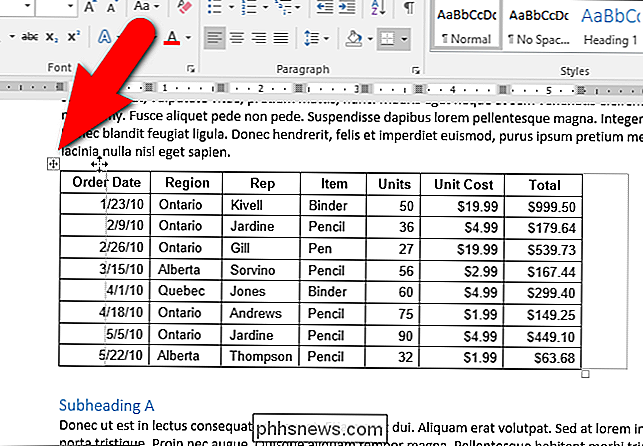
Se você quiser ser mais preciso até onde você recua a tabela, há outra maneira de fazê-lo. Clique com o botão direito do mouse no manipulador da tabela no canto superior esquerdo da tabela e selecione “Propriedades da tabela” no menu pop-up.
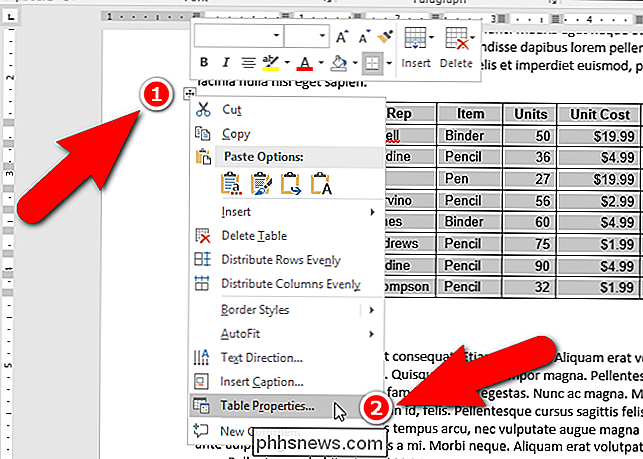
Na caixa de diálogo Propriedades da tabela, verifique se a guia Tabela está ativa. Digite um valor na caixa de edição "Recuar a partir da esquerda" para indicar o quão longe você deseja recuar a tabela inteira. Por exemplo, inserimos 0,5 pol. Para recuar nossa mesa meia polegada.
NOTA: Por padrão, as unidades de medida estão em polegadas, mas você pode alterá-la para centímetros, milímetros, pontos ou picas.
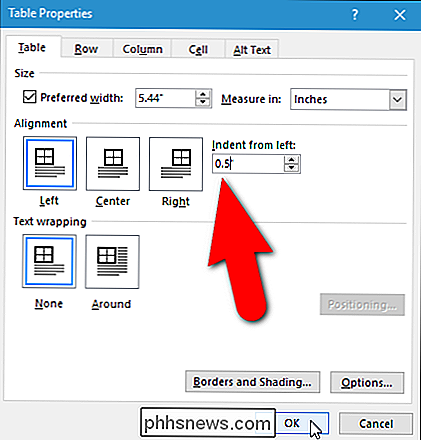
a tabela inteira é recuada meia polegada da margem esquerda.
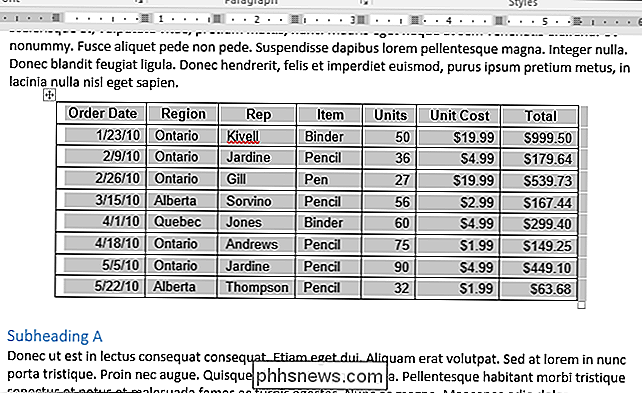
Você também pode usar a guia Tabela na caixa de diálogo Propriedades da Tabela para centralizar ou alinhar à direita a tabela inteira.

Como monitorar o uso da rede no Windows 10
Os recursos de dados móveis e de banda larga tornaram as pessoas muito conscientes de seu uso de dados. O Windows 10 inclui um monitor de uso de rede integrado que, diferentemente de seu predecessor, é na verdade uma maneira muito útil de manter um olho no consumo de largura de banda. Continue lendo enquanto mostramos como.

Como usar FC (File Compare) do prompt de comando do Windows
Há uma ótima ferramenta de linha de comando que pode ser usada para comparar arquivos para ver se há algum conteúdo ou diferenças de código binário que você pode acessar se estiver usando um PC. File Compare ou FC como nos referimos é daqui em diante, é um programa simples que irá comparar o conteúdo de texto ou arquivos binários e é capaz de comparar texto ASCII e Unicode.



